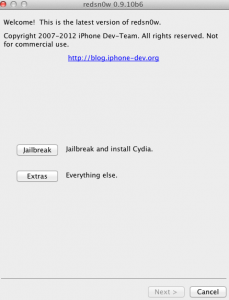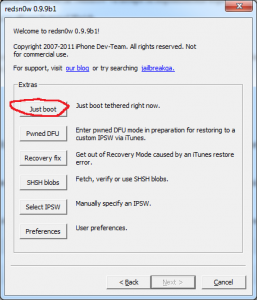Dev Team vient de publier redsn0w 0.9.10 beta 6, une nouvelle version du programme avec laquelle nous pouvons jailbreak captif certains iDevices avec iOS 5.1 installé. Malheureusement, l'iPad 2 et l'iPhone 4S ne sont pas inclus dans la liste des appareils compatibles avec ce programme, mais le reste des iDevices pouvant installer iOS 5.1 peuvent être jailbreakés en utilisant la nouvelle version de redsn0w. Le nouveau redsn0w effectue un jailbreak sans connexion uniquement pour l'iPhone 3GS avec l'ancien bootrom et l'application iBooks n'est pas fonctionnelle, mais tout le reste devrait fonctionner sans problème.
ultrasn0w n'est PAS compatible avec iOS 5.1, donc ne mettez pas à jour même si vous conservez la bande de base car vous ne pourrez pas décoder le terminal.
redsn0w 0.9.10 beta 6 jailbreake en utilisant l'exploit bootrom de limerain et est compatible avec :
- iPhone 3GS ;
- iPhone 4;
- iPad 1 ;
- iPod Touch 3G ;
- iPod Touch 4G.
Étape 1
Téléchargez redsn0w 0.9.10 bêta 6 à partir d'ici : Windows, Mac OS X.
Téléchargez iOS5.1 d'où.
Étape 2
Connectez le terminal au PC/Mac. Sous Windows, allez dans le dossier où vous avez téléchargé redsn0w, faites un clic droit sur l'exécutable, sélectionnez biens et dans le menu nouvellement ouvert, allez à Compatibilité et cochez Exécuter ce programme en mode de compatibilité pour puis sélectionnez windows XP, appuyez sur Appliquer et puis ok. Si vous ne suivez pas la bonne étape, vous ne pourrez pas démarrer le terminal connecté. Sur Mac/Windows redsn0w 0.9.10 bêta 6), appuie sur le bouton Extrapuis Sélectionnez IPSW et sélectionnez l'ipsw iOS 5.1 et appuyez sur Suivant. redsn0w implémentera l'exploit et passera à l'étape suivante.
Étape 3
Après avoir correctement sélectionné l'ipsw, appuyez sur le bouton Retour pour revenir au menu principal.
Étape 4
Vous devez maintenant entrer le téléphone en MODE DFU. Tout d'abord, fermez le terminal, puis revenez au menu principal de redsn0w, où vous sélectionnez l'option Extraits, puis Pwned DFU et suivez les étapes ci-dessous :
- maintenez le bouton d'alimentation enfoncé pendant 3 secondes ;
- sans lâcher le bouton power, appuyez sur le bouton Home pendant 10 secondes ;
- après 10 secondes, relâchez le bouton d'alimentation et le téléphone devrait déjà être en mode DFU et redsn0w commencera à mettre en œuvre l'exploit.
Si tout a fonctionné et que le jailbreak a été implémenté, redsn0w devrait vous montrer le bouton Terminer.
Étape 5
Si tout se passe bien, vous devriez avoir un iPhone jailbreaké, mais malheureusement, le « plaisir » ne s'arrête pas là. Votre terminal est jailbreaké mais les applications ne fonctionnent pas dessus car vous disposez d'un jailbreak connecté. Vous devez suivre les étapes ci-dessous pour démarrer en mode connecté et pouvoir utiliser Cydia, Safari et d'autres applications.
Étape 6
Entrez à nouveau dans le terminal en mode DFU en suivant les instructions de l'étape 4.
Étape 7
Si vous n'avez pas fermé redsn0w, alors appuyez sur le bouton Retour pour revenir au menu Jailbreak & Extras, c'est à dire le premier. Si vous avez fermé redsn0w, répétez la deuxième partie de l'étape 2 pour sélectionner l'ipsw pour iOS 5.1.
Étape 8
Après avoir sélectionné l'ipsw, appuyez sur le bouton Just Boot dans le menu Extras et redsn0w démarrera le terminal connecté et vous pourrez utiliser l'appareil sans le moindre problème.
Une fois le terminal démarré, vous devriez avoir accès à toutes les applications sans aucun problème. Cette étape doit être répétée absolument à chaque réinitialisation du terminal car sinon il ne démarrera pas du tout. Cette solution de jailbreak est temporaire, donc si vous ne voulez pas vous embêter avec un jailbreak connecté, vous pouvez attendre.